Page 293 of 358

291
Siri® Eyes Free – pokud je součástí
výbavy
Funkce Siri umožňuje pomocí hlasu odesílat
textové zprávy, vybírat média, uskutečňovat
telefonní hovory a mnohem více. Funkce
Siri používá přirozený jazyk k pochopení
toho, co máte na mysli, a odpovídá za
účelem potvrzení vašich požadavků.
Systém je navržen tak, aby vám funkce Siri
pomáhala plnit užitečné úkoly, zatímco se
můžete vizuálně věnovat vozovce a mít
ruce na volantu.
Pro aktivaci funkce Siri stiskněte a podržte
a poté uvolněte tlačítko rozpoznávání hlasu
systému Uconnect (VR) na volantu. Jakmile
uslyšíte dvojité pípnutí, můžete Siri požádat
o přehrávání hudby a podcastů, navigaci nacestě, čtení textových zpráv a mnoho
dalších užitečných věcí.SYSTÉM UCONNECT 4
SE 7" DISPLEJEM
Systém Uconnect 4 se 7" displejem –
přehled
Systém Uconnect 4 se 7" displejem
POZNÁMKA:
Snímky obrazovky systému Uconnect slouží
pouze k ilustračním účelům a nemusí
zobrazovat software vašeho vozidla. Nastavení času
1. Je-li vaše vozidlo vybaveno systémem
Uconnect 4, zapněte jednotku
a dotykem aktivujte zobrazení času
v horní části obrazovky. Stiskněte
možnost „Yes“ (Ano).
2. Pokud se čas nezobrazuje v horní části obrazovky, stiskněte „Settings“ (Nasta -
vení) na dotykové obrazovce. Na obra -
zovce nastavení stiskněte „Clock“
(Hodiny) a tuto volbu zaškrtněte nebo
její zaškrtnutí zrušte.
3. Stisknutím „+“ nebo „–“ vedle položek „Set Time Hours“ (Nastavit hodinu)
a „Set Time Minutes“ (Nastavit minuty)
proveďte nastavení času.
4. Nejsou-li tyto funkce dostupné, zrušte zaškrtnutí políčka „Sync Time“
(Synchronizovat čas).
5. Stisknutím „X“ uložíte provedená nasta -
vení a opustíte obrazovku nastavení
hodin.
VAROVÁNÍ!
K dotykové obrazovce NEUPEVŇUJTE
žádný předmět, aby se dotyková
obrazovka nepoškodila.
2020_JEEP_CHEROKEE_UG_LHD_CZ.book Page 291
Page 308 of 358
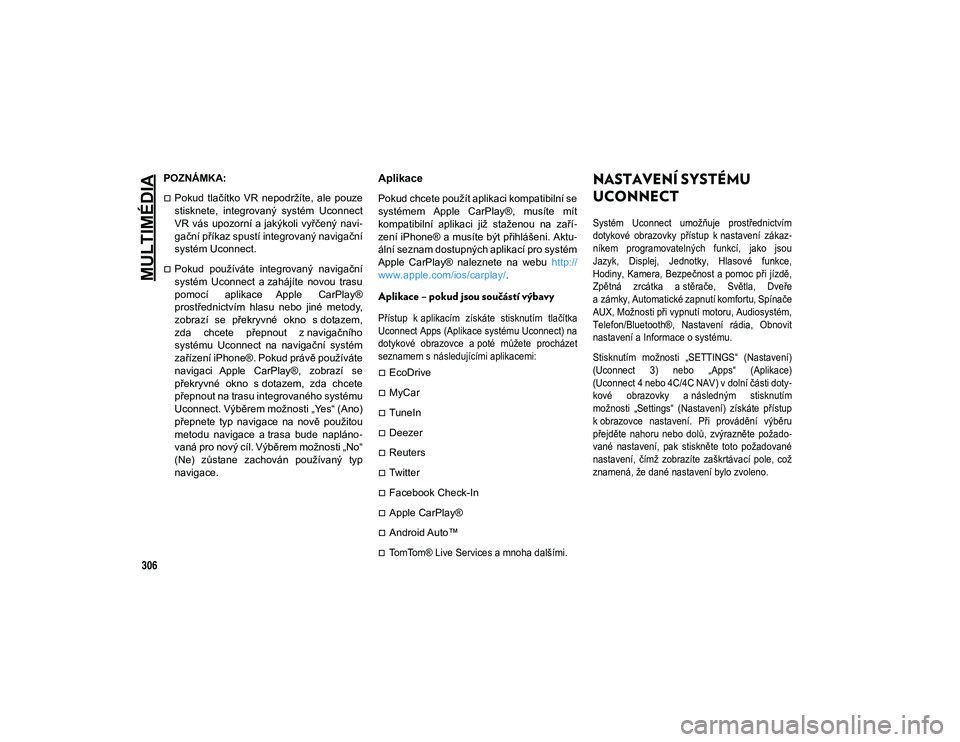
MULTIMÉDIA
306
POZNÁMKA:
Pokud tlačítko VR nepodržíte, ale pouze
stisknete, integrovaný systém Uconnect
VR vás upozorní a jakýkoli vyřčený navi-
gační příkaz spustí integrovaný navigační
systém Uconnect.
Pokud používáte integrovaný navigační
systém Uconnect a zahájíte novou trasu
pomocí aplikace Apple CarPlay®
prostřednictvím hlasu nebo jiné metody,
zobrazí se překryvné okno s dotazem,
zda chcete přepnout z navigačního
systému Uconnect na navigační systém
zařízení iPhone®. Pokud právě používáte
navigaci Apple CarPlay®, zobrazí se
překryvné okno s dotazem, zda chcete
přepnout na trasu integrovaného systému
Uconnect. Výběrem možnosti „Yes“ (Ano)
přepnete typ navigace na nově použitou
metodu navigace a trasa bude napláno -
vaná pro nový cíl. Výběrem možnosti „No“
(Ne) zůstane zachován používaný typ
navigace.
Aplikace
Pokud chcete použít aplikaci kompatibilní se
systémem Apple CarPlay®, musíte mít
kompatibilní aplikaci již staženou na zaří -
zení iPhone® a musíte být přihlášeni. Aktu -
ální seznam dostupných aplikací pro systém
Apple CarPlay® naleznete na webu http://
www.apple.com/ios/carplay/.
Aplikace – pokud jsou součástí výbavy
Přístup k aplikacím získáte stisknutím tlačítka
Uconnect Apps (Aplikace systému Uconnect) na
dotykové obrazovce a poté můžete procházet
seznamem s následujícími aplikacemi:
EcoDrive
MyCar
TuneIn
Deezer
Reuters
Twitter
Facebook Check-In
Apple CarPlay®
Android Auto™
TomTom® Live Services a mnoha dalšími.
NASTAVENÍ SYSTÉMU
UCONNECT
Systém Uconnect umožňuje prostřednictvím
dotykové obrazovky přístup k nastavení zákaz -
níkem programovatelných funkcí, jako jsou
Jazyk, Displej, Jednotky, Hlasové funkce,
Hodiny, Kamera, Bezpečnost a pomoc při jízdě,
Zpětná zrcátka a stěrače, Světla, Dveře
a zámky, Automatické zapnutí komfortu, Spínače
AUX, Možnosti při vypnutí motoru, Audiosystém,
Telefon/Bluetooth®, Nastavení rádia, Obnovit
nastavení a Informace o systému.
Stisknutím možnosti „SETTINGS“ (Nastavení)
(Uconnect 3) nebo „Apps“ (Aplikace)
(Uconnect 4 nebo 4C/4C NAV) v dolní části doty -
kové obrazovky a následným stisknutím
možnosti „Settings“ (Nastavení) získáte přístup
k obrazovce nastavení. Při provádění výběru
přejděte nahoru nebo dolů, zvýrazněte požado -
vané nastavení, pak stiskněte toto požadované
nastavení, čímž zobrazíte zaškrtávací pole, což
znamená, že dané nastavení bylo zvoleno.
2020_JEEP_CHEROKEE_UG_LHD_CZ.book Page 306
Page 331 of 358

329
Siri® Eyes Free – pokud je součástí výbavy
Funkce Siri umožňuje pomocí hlasu odesílat
textové zprávy, vybírat média, uskutečňovat
telefonní hovory a mnohem více. Funkce
Siri používá váš přirozený jazyk
k pochopení toho, co máte na mysli,
a odpovídá za účelem potvrzení vašich
požadavků. Systém je navržen tak, aby vám
funkce Siri pomáhala plnit užitečné úkoly,
zatímco se můžete vizuálně věnovat
vozovce a mít ruce na volantu.
Pro aktivaci funkce Siri stiskněte a podržte
a poté uvolněte tlačítko rozpoznávání hlasu
systému Uconnect (VR) na volantu. Jakmile
uslyšíte dvojité pípnutí, můžete Siri požádat
o přehrávání hudby a podcastů, navigaci nacestě, čtení textových zpráv a mnoho
dalších užitečných věcí. Uconnect 4 s
dostupnou funkcí Siri®
Eyes Free
Uconnect 4C/4C NAV s 8,4“ displejem
a dostupnou funkcí Siri® Eyes Free
Funkce Nerušit
S funkcí Nerušit (Do Not Disturb) můžete
zakázat upozorňování na příchozí hovory
a textové zprávy, což vám umožní udržovat
pozornost na silnici a ruce na volantu. Pro
vaše pohodlí je zobrazeno počitadlo hovorů
a textových zpráv, zmeškaných během akti -
vace funkce Nerušit.
Funkce Nerušit může automaticky odpo -
vědět textovou zprávou, hovorem nebo
obojím, když je příchozí hovor odmítnut,
a odeslat je do hlasové schránky.
Automatická odpověď může být:
„I am driving right now, I will get back to
you shortly.“ (Právě řídím, ozvu se
později.)
Vytvořte si vlastní zprávu pro automa -
tickou odpověď o délce až 160 znaků.
Během funkce Nerušit lze zvolit Konferenční
hovor, takže můžete stále uskutečnit druhý
hovor bez přerušování příchozími hovory.
2020_JEEP_CHEROKEE_UG_LHD_CZ.book Page 329